相关文档 git中文手册
添加远程库:
$ git remote add origin git@github.com:shuaishenk/git.git 或 $ git remote add origin https://github.com/shuaishenk/git.git
//Git支持多种协议,默认的git://使用ssh(此方式最快),但也可以使用https等其他协议$ git push -u origin master
从远程库克隆:
$ git clone git@github.com:shuaishenk/gitskills.git
$ cd gitskills
$ ls
删除文件:
$ git rm -r git.txt
git rm -r -n --cached */src/\* //删除远程文件夹src下的所有内容,带-n此时只是展示
git rm -r */src/\*
操作准备:1.安装好git for windows后,打开git bash$ git config --global user.name "Your Name"
$ git config --global user.email "email@example.com"
2. 创建SSH KEY
$ ssh-keygen -t rsa -C "youremail@example.com"
复制C:\Users\用户名\.ssh\id_rsa.pub文件中的文本,到GitHub上“Account settings”,“SSH Keys”,Add SSH Key中。
注意:每台电脑都有一个SSH Key,GitHub添加多个SSH Key。这样就可以在不同的电脑上实现远程库与版本库的关联了。
操作步骤:
1.把远程库克隆到本地 $ git clone git@github.com:shuaishenk/gitskills.git
2.修改后,比如加入了user文件夹
// $ git diff 查看修改内容
$ git add user // $ git status查看状态
或
$git add * //通配符,添加所有修改 //$git rm -r admin
$ git commit -m "user" // $ git status查看状态
3.添加并push到远程库
$ git remote add origin git@github.com:shuaishenk/gitskills.git
$ git push -u origin master //第一次需要加 -u
4.从远程库更新到本地库
$ git pull
5.分支
$ git branch //列出本地所有分支
$ git branch -r //列出远程所有分支
$ git branch -a //列出所有分支
$ git branch mybranch //创建mybranch本地分支
$ git push origin mybranch //创建远程分支mybranch,并将当前本地分支推送过去
$ git checkout master //切换到本地master分支
$ git checkout -b mybranch //创建并切换到mybranch本地分支
$ git branch -d/-D mybranch //删除本地mybranch分支(大写表示强制删除,忽略是否已被合并)
$ git branch -r -d/-D origin/mybranch //删除远程mybranch分支,不成功,发现只是删除的本地对该远程分支的track$ git push origin :mybranch //删除远程mybranch分支
$ git clone -b mybranch git@github.com:shuaishenk/gitskills.git //clone远程mybranch分支到本地
或 git clone,然后git checkout mybranch
解决git每次pull push都需输入密码的问题
a、添加用户变量 HOME --> %USERPROFILE%

b、进入%USERPROFILE%目录,添加_netrc文件,文件内容如下:
machine github.com
login {username} password {password}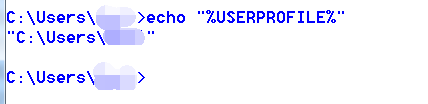
![]()

![]()
c、重新打开git bash即可
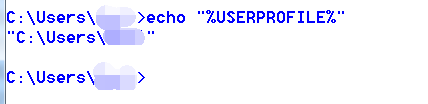

![]()























 5543
5543

 被折叠的 条评论
为什么被折叠?
被折叠的 条评论
为什么被折叠?








